Quantas vezes você se deparou com o limite de armazenamento do seu dispositivo? Isso é especialmente um problema em dispositivos de capacidade limitada, como um MacBook. Se você deseja estender suas opções de armazenamento imediatamente, sem excluir dados, precisará de uma conta de armazenamento em nuvem.
Vamos ver como você pode liberar espaço no seu dispositivo usando o serviço de armazenamento em nuvem criptografado pCloud.
O que é o pCloud?
pCloud é uma empresa de armazenamento em nuvem sediada na Suíça, com mais de 9 milhões de usuários. Oferece armazenamento em nuvem seguro e multiplataforma, que qualquer usuário pode usar facilmente.
A unidade de armazenamento pCloud funciona com Windows, macOS, Linux, iOS e Android. Além disso, você pode usar as práticas extensões de navegador Google Chrome, Mozilla Firefox ou Opera para salvar rapidamente os dados da Internet diretamente na sua unidade.
O pCloud também vem equipado com várias ferramentas úteis. Por exemplo, o pCloud permite fazer upload de qualquer tipo de arquivo, independentemente do tamanho. Ele também preserva a qualidade da sua coleção de vídeos em HD, onde outros serviços obrigam você a compactar ou simplesmente se recusar a hospedá-los.
A interface de compartilhamento de arquivos do pCloud também é um dos melhores de qualquer serviço de armazenamento em nuvem. Ele se integra perfeitamente ao Windows.
Liberte espaço de armazenamento usando o pCloud
O armazenamento em nuvem barato e fácil de usar é uma bênção para usuários de todos os tipos de dispositivos. Você pode expandir seu armazenamento com facilidade, sem excluir dados, além de compartilhar seus documentos importantes entre dispositivos, sem qualquer problema.
Mas como você configura o pCloud para liberar espaço para começar? Vamos dar uma olhada.
1. Baixe, instale e faça login no pCloud
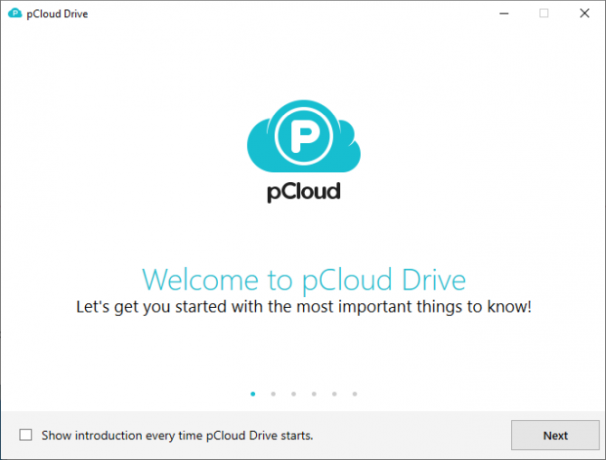
Primeiro, vá para o Página de download do pCloud.
Navegue para o seu sistema operacional usando as guias na parte superior. Neste guia, as imagens se referem ao Windows 10 e Android (embora o pCloud seja muito semelhante em todas as plataformas).
Após o download, instale o pCloud Drive. Após a conclusão da instalação, abra o aplicativo. Você precisará criar uma conta no pCloud para continuar. Certifique-se de usar uma senha forte.
2. Configure sua conta pCloud
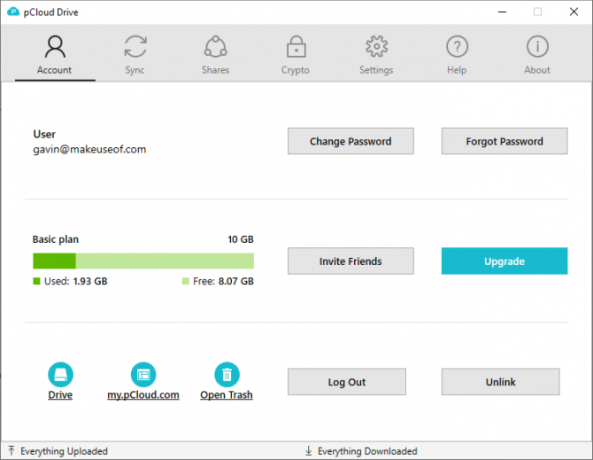
Nesse caso, configurar significa validar sua conta. Ao validar seu endereço de e-mail, você recebe 1 GB extra de armazenamento no pCloud Drive. Se você baixar e efetuar login no aplicativo móvel pCloud, ganhará mais 1 GB de espaço.
O cliente da web pCloud possui uma pequena lista de verificação para você revisar. Cada tarefa estende seu armazenamento em mais 1 GB, para que valha a pena executá-lo. Além disso, adicionar o aplicativo móvel pCloud ao dispositivo permite mover arquivos entre o celular e a área de trabalho sem problemas.
3. Transferir arquivos para fazer backup de seus dados
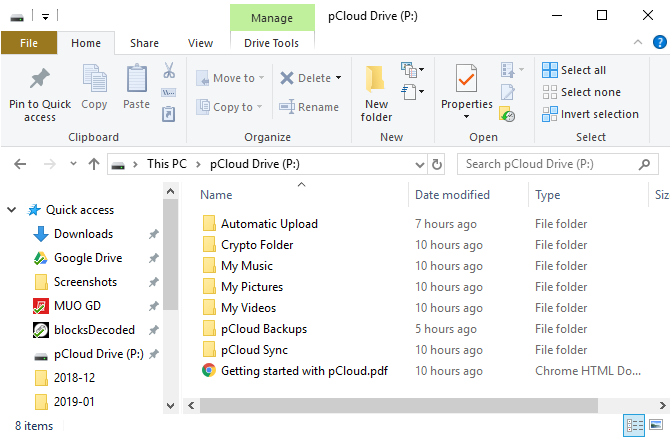
Agora você está pronto para começar a mover arquivos para a pasta de armazenamento do pCloud Drive para liberar espaço no seu dispositivo.
Dirigir a Este PC. Você pode observar o novo pCloud Drive (P) sob o seu Dispositivos e unidades seção. Abra o pCloud Drive pasta e, dentro, você encontrará várias pastas adicionais.
O pCloud nomeia essas pastas para Música, As fotos, Vídeose assim por diante, mas você pode alterá-los para se adequar a você. Além disso, se você deseja criar uma nova pasta, vá em frente. Ele também será sincronizado com clientes da Web e móveis.
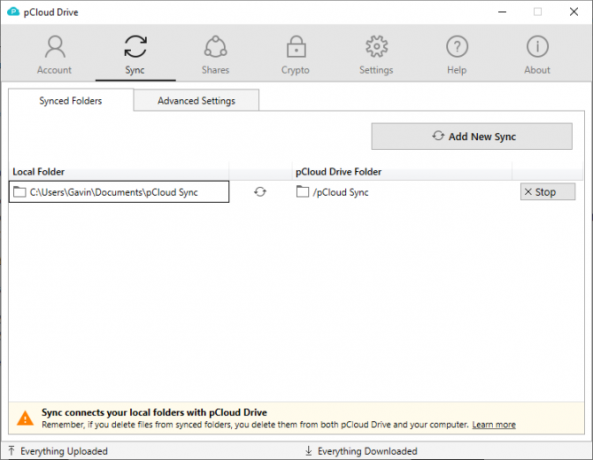
Agora, de volta às transferências de arquivos: abra a pasta da qual deseja transferir arquivos. Você também pode:
- Selecione os arquivos que deseja e pressione CTRL + C para copiá-los. Em seguida, selecione a pasta de destino do pCloud e pressione CTRL + V colar. Ou:
- Selecione os arquivos que deseja, arraste e solte-os na pasta de destino do pCloud.
pressione CTRL ao selecionar adicionar vários arquivos, da seguinte forma:

Depois de transferir seus arquivos, você pode excluir os originais para liberar espaço no seu dispositivo. Se você tiver espaço limitado, pressione excluir com o conhecimento de que seus arquivos estão sãos e salvos, é bastante útil.
Como alternativa, se você estiver usando o pCloud Drive como uma ponte de armazenamento entre dispositivos, poderá manter suas cópias originais no mesmo local.
4. Ativar o upload automático (dispositivo móvel) para liberar espaço
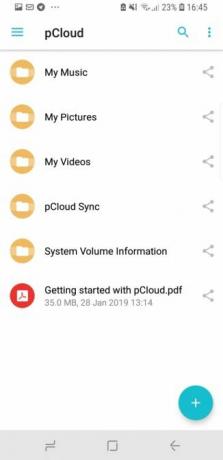
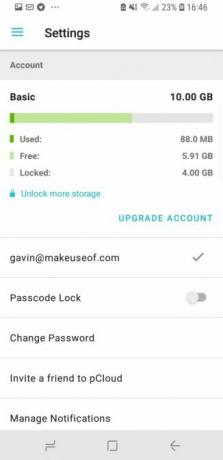
Nota: Se você não estiver usando o aplicativo pCloud para iOS ou Android, você pode pular esta seção.
Instale o aplicativo pCloud no seu iOS ou Android dispositivo. Depois de instalado, abra o aplicativo e entre no pCloud. Depois de fazer login, o aplicativo perguntará se você deseja ativar Upload automático. Este é um recurso do aplicativo móvel pCloud que envia automaticamente fotos e vídeos do seu dispositivo móvel para o armazenamento do pCloud.
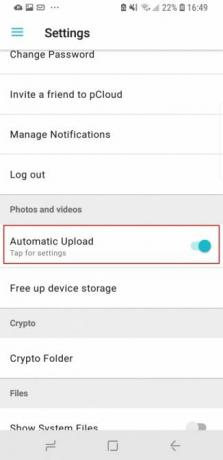
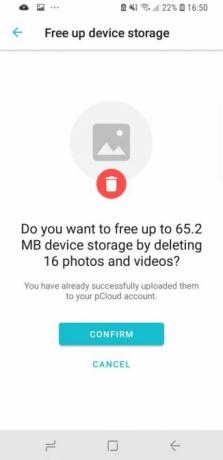
Caso contrário, no aplicativo móvel:
- Pressione o ícone de hambúrguer no canto superior esquerdo para abrir o painel Configurações do pCloud.
- Selecione Definições.
- Role para baixo e selecione Upload automático.
- Selecione Upload automático> Preferências para definir quais tipos de arquivos enviar.
O recurso Carregamento automático é excelente se você deseja liberar espaço no seu dispositivo móvel. O pCloud localiza automaticamente suas pastas de mídia e as envia para uma pasta de Upload automático correspondente na sua conta do pCloud.
Sua mídia fica disponível em todos os dispositivos, criando mais espaço no dispositivo host. É um ganha-ganha!
5. Ative o pCloud Crypto para criptografar seus arquivos

Outro excelente recurso do pCloud é a criptografia de unidade do lado do cliente, usando a criptografia de "nível militar" para manter seus arquivos seguros.
(O que é criptografia de nível militar? Na maioria dos casos, quando as organizações dizem criptografia de nível militar ou de nível militar, elas estão falando sobre o padrão de criptografia AES-256 extremamente forte.
pCloud Crypto, garante que ninguém possa acessar os dados na pasta pCloud Crypto do seu dispositivo, a menos que você tenha a senha correta. Além disso, o pCloud afirma que "como provedor de serviços não pode descriptografar nenhum dado hospedado".
O pCloud está a sua disposição, mesmo que você não ative o pCloud Crypto. Isso ocorre porque o pCloud criptografa todos os seus arquivos na nuvem em repouso em seus servidores, usando a mesma criptografia AES-256. Todos os seus arquivos são carregados e baixados usando a criptografia TLS, mantendo seus arquivos seguros em trânsito.
O pCloud libera espaço no seu dispositivo
Existem vários excelentes provedores de armazenamento em nuvem disponíveis para você escolher. O pCloud está entre os melhores por sua mistura de funcionalidades de segurança, privacidade, criptografia e compartilhamento de arquivos. Se você se inscrever agora, receberá 10 GB de armazenamento gratuitamente.
Melhor ainda, você pode se inscrever no Página de preços do pCloud com uma variedade de preços para atender às suas necessidades:
- Por mês 500GB Premium: US $ 4,99 por mês
- Por mês Premium Plus 2TB: US $ 9,99 por mês
- Anual 500 GB premium: US $ 3,99 por mês | US $ 47,88 por ano
- Anual Premium Plus 2TB: US $ 7,99 por mês | US $ 95,88 por ano
Atualmente, o pCloud também oferece assinaturas vitalícias para as duas camadas Premium a preços massivamente reduzidos:
- Tempo de vida 500 GB premium: pagamento único de US $ 175
- Tempo de vida Premium Plus 2TB: pagamento único de US $ 350
Por fim, o pCloud tem uma promoção especial que oferece 500 GB de espaço, além de criptografia, com 50% de desconto. Independentemente do plano escolhido, vale a pena conferir uma grande quantidade de armazenamento a um preço tão alto.
Gavin é escritor sênior do MUO. Ele também é o editor e o gerente de SEO do site irmão da MakeUseOf, Blocks Decoded. Ele tem uma redação contemporânea BA (Hons) com práticas de arte digital saqueadas nas montanhas de Devon, além de mais de uma década de experiência profissional em redação. Ele gosta de grandes quantidades de chá.


